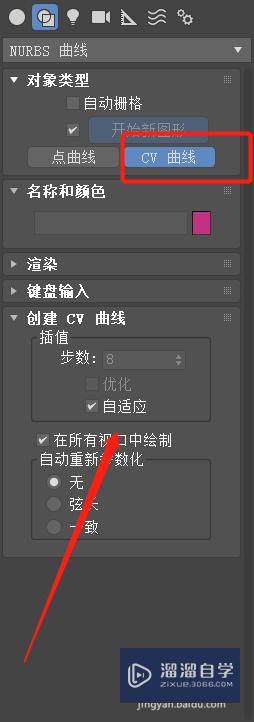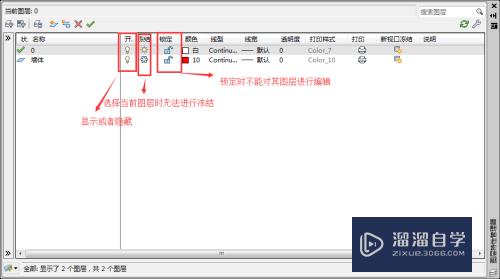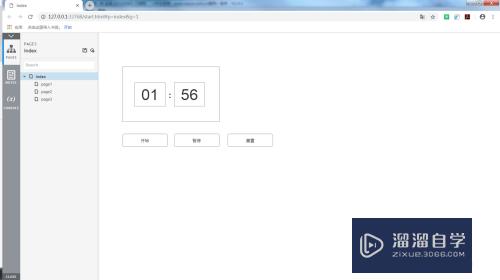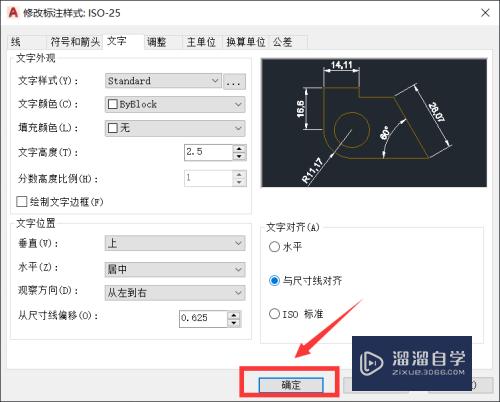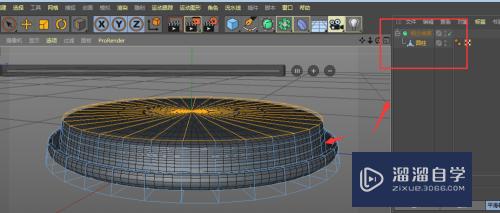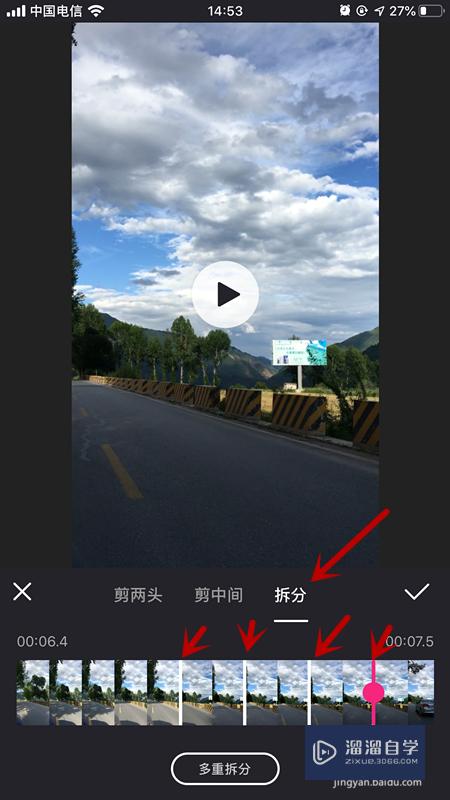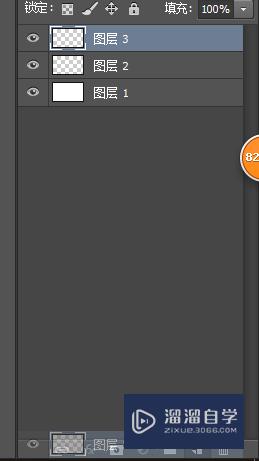C4D怎么制作一朵小花(c4d怎么做一朵花)优质
C4D的一款处理三维特效的软件。借助强大的工具能渲染出逼真的模型。C4D能够制作许多好看。逼真的模型或者特效。但对于初学者我们不需要着急。多练习就可以。今天我们来学习C4D怎么制作一朵小花吧!
工具/软件
硬件型号:华硕无畏15
系统版本:Windows7
所需软件:C4D R18
方法/步骤
第1步
第一步。双击打开你的C4D。
第2步
第二步。打开之后是在透视视图里面的。
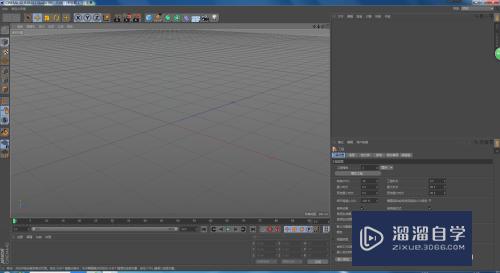
第3步
第三步。我们需要使用快捷键f4进行切换到正视图。
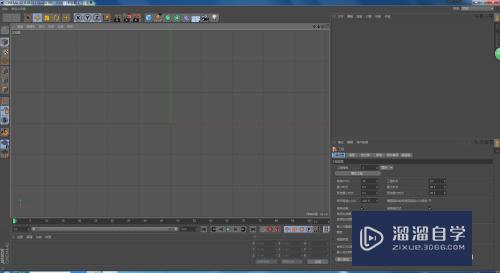
第4步
第四步。选择上面的钢笔工具。
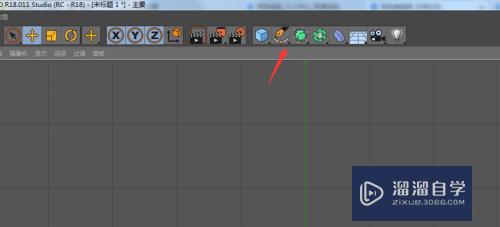
第5步
第五步。在上面描绘出花朵的形状。
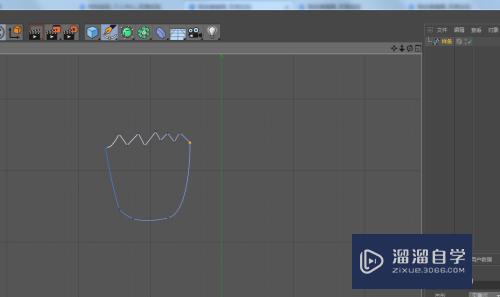
第6步
第六步。选择钢笔工具里面的矩形。缩小需要将矩形的箭头部分点成灰色。然后切换f1视图
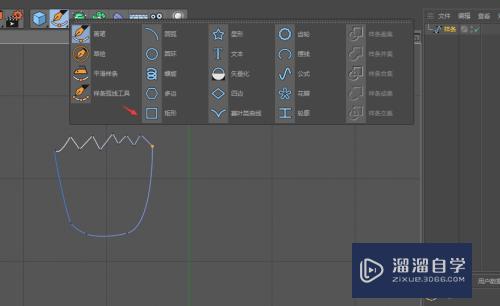
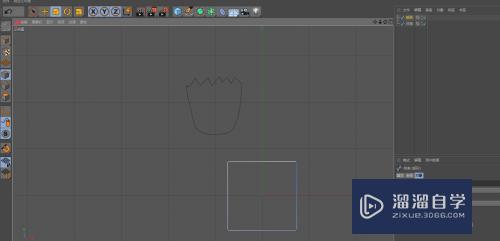
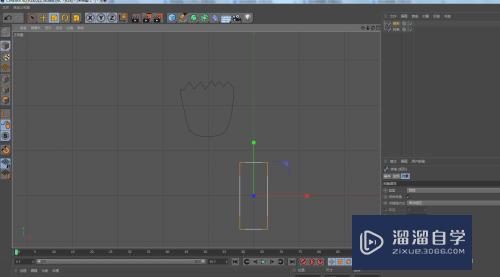
第7步
第七步。画上一点叶子。然后选择所有样条和矩形。样条并集。将它们合成一个样条。
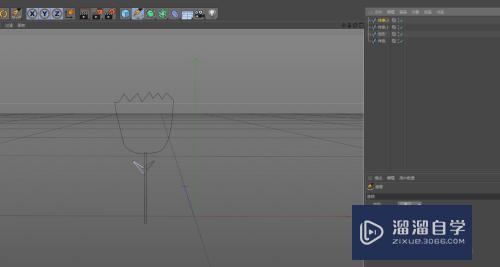
第8步
第八步。选择挤压按住alt将它们转换为父级。也就是挤压图层在上。
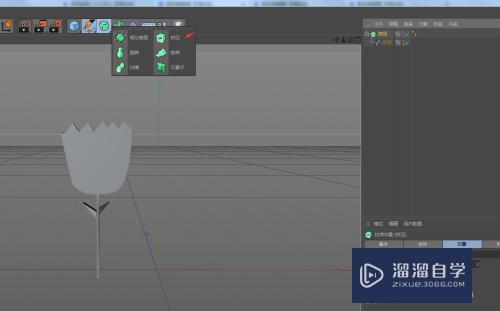

以上关于“C4D怎么制作一朵小花(c4d怎么做一朵花)”的内容小渲今天就介绍到这里。希望这篇文章能够帮助到小伙伴们解决问题。如果觉得教程不详细的话。可以在本站搜索相关的教程学习哦!
更多精选教程文章推荐
以上是由资深渲染大师 小渲 整理编辑的,如果觉得对你有帮助,可以收藏或分享给身边的人
本文标题:C4D怎么制作一朵小花(c4d怎么做一朵花)
本文地址:http://www.hszkedu.com/61640.html ,转载请注明来源:云渲染教程网
友情提示:本站内容均为网友发布,并不代表本站立场,如果本站的信息无意侵犯了您的版权,请联系我们及时处理,分享目的仅供大家学习与参考,不代表云渲染农场的立场!
本文地址:http://www.hszkedu.com/61640.html ,转载请注明来源:云渲染教程网
友情提示:本站内容均为网友发布,并不代表本站立场,如果本站的信息无意侵犯了您的版权,请联系我们及时处理,分享目的仅供大家学习与参考,不代表云渲染农场的立场!